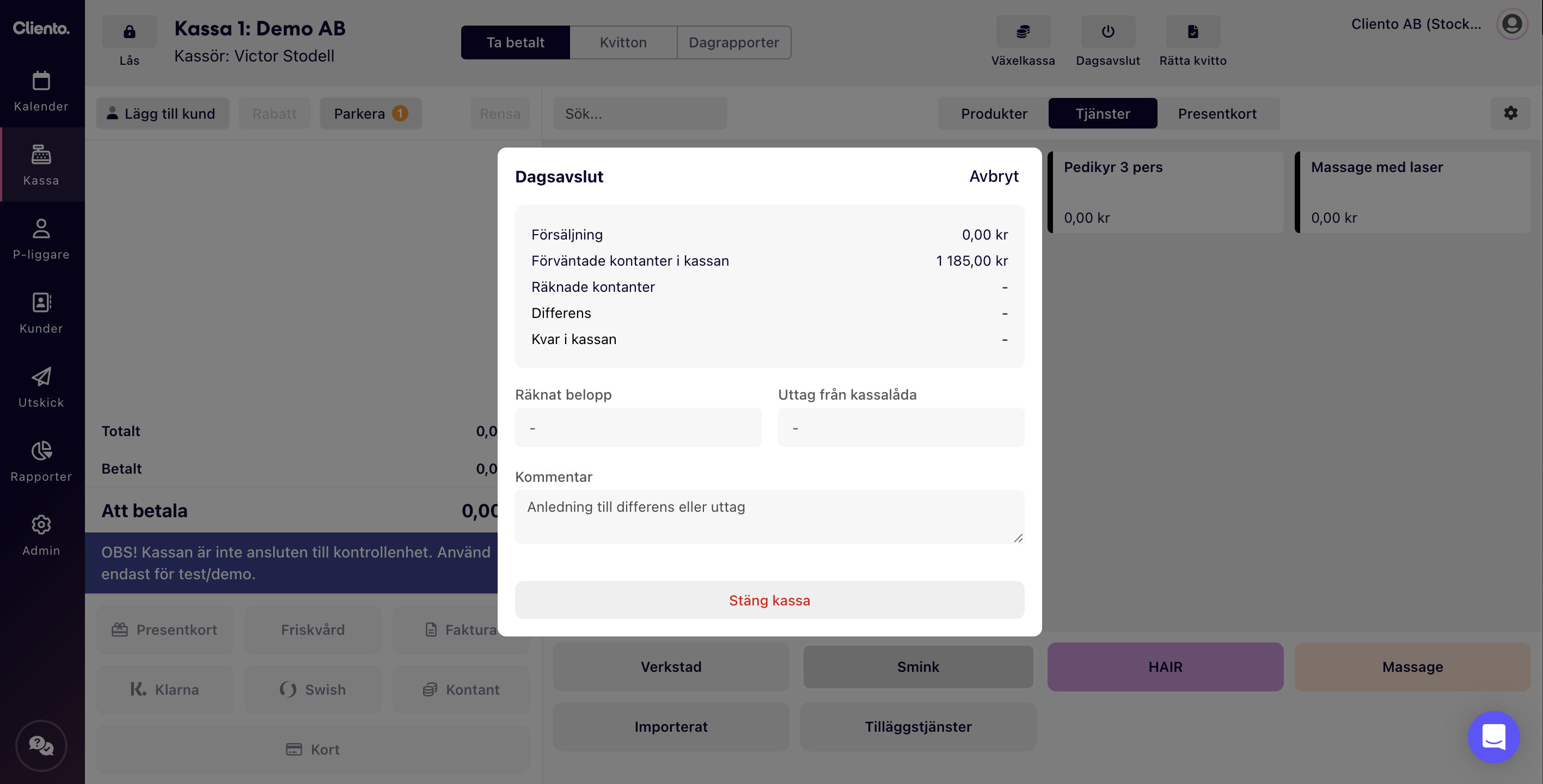Kassa
Logga in i kassan
För att komma igång med Cliento kassa börjar du med att logga in. All personal som arbetar i kassan ska ha en unik PIN-kod. Logga in genom att knappa in din PIN-kod. PIN-kod till kassan är din personliga inloggning som tillhandahålls av en administratör i Cliento.
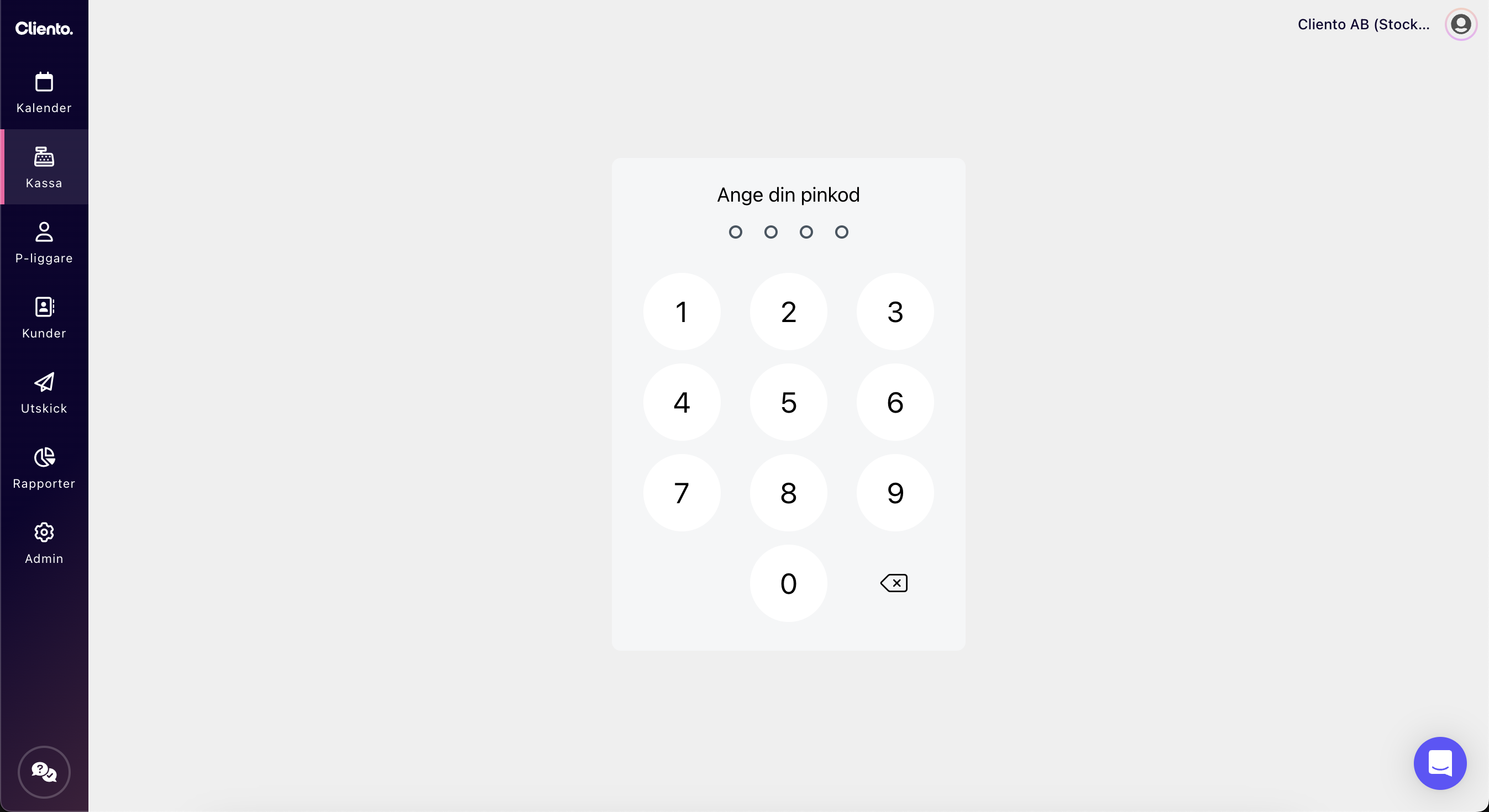
Namnet på personen som är inloggad syns uppe till vänster i kassan. Det är den som är inloggad i kassan som försäljningen registreras på. Kassörens namn kommer även att stå med på kvittot. När en ny kassör ska ta över kassan trycker du på Lås.
Öppna kassan
Börja dagen med att öppna kassan. När du öppnar kassan behöver du ange hur mycket växel som finns i kassalådan. När du fyllt i beloppet trycker du på Öppna kassa.
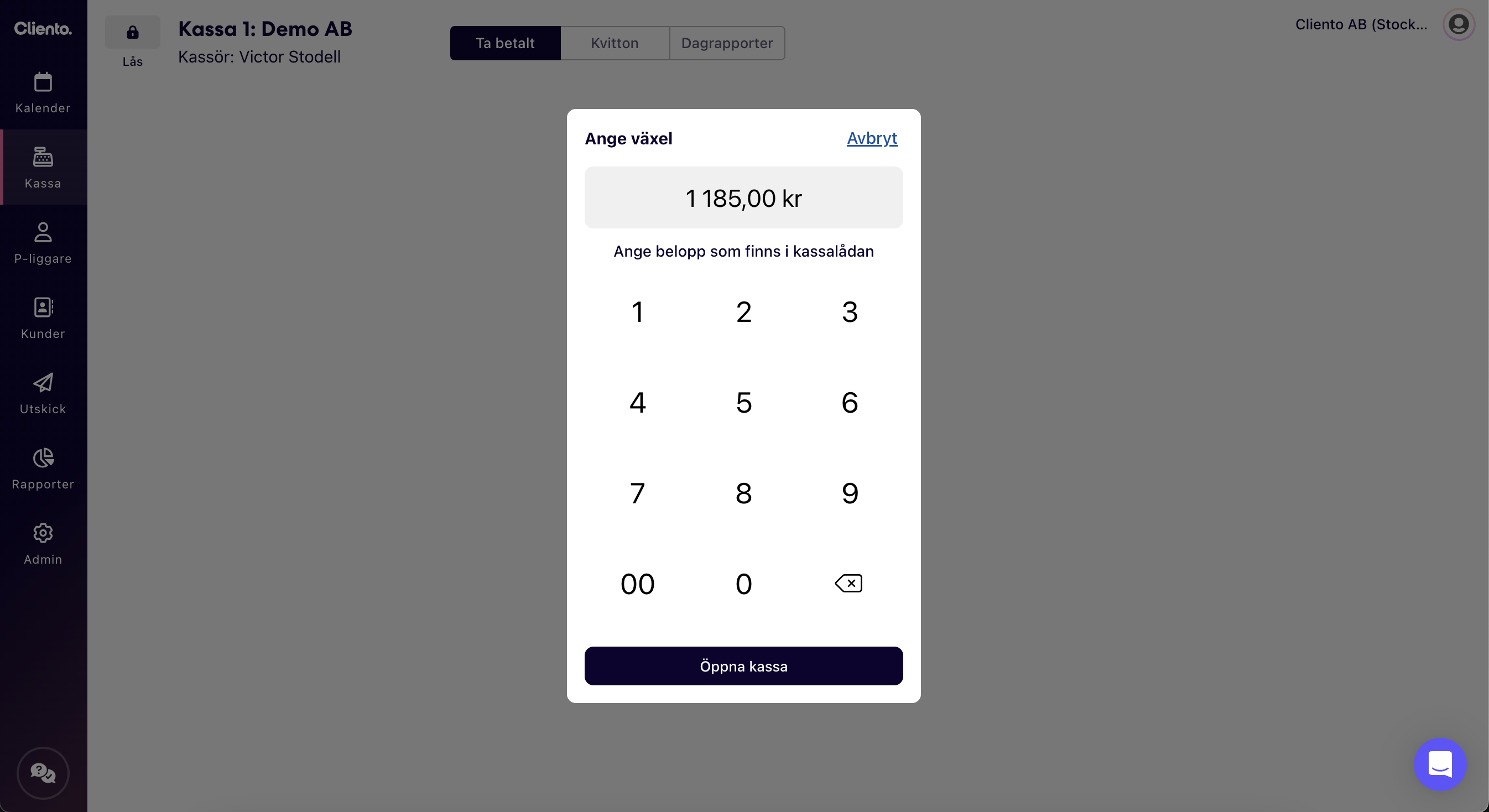
Ta betalt
När du lagt in produkterna som kunden vill köpa i varukorgen går du vidare genom att trycka på det betalsätt som kunden ska betala med. Om du vill dela upp betalningen på flera betalsätt kan du i nästa steg välja Dela upp betalning.
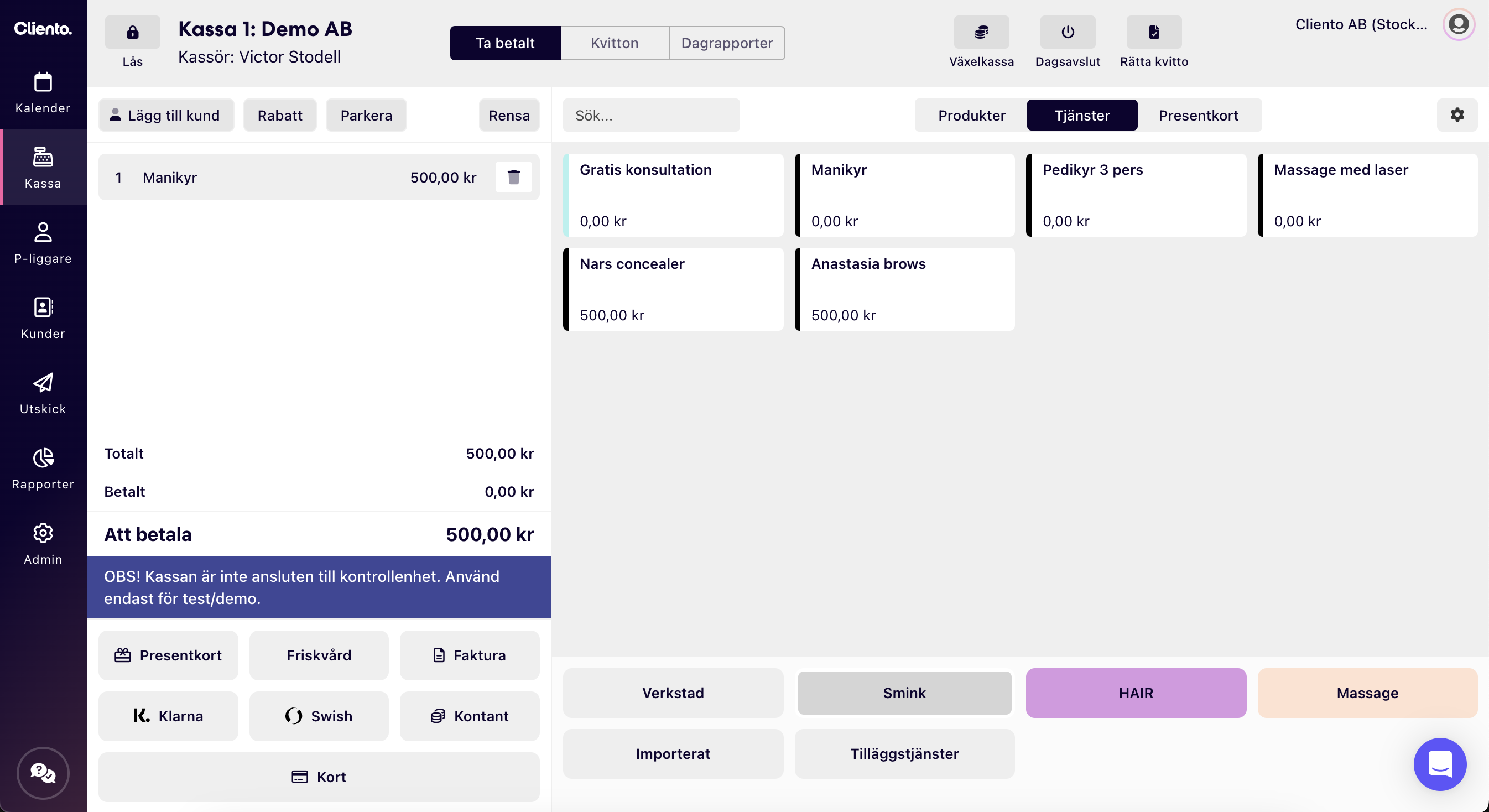
När betalningen är slutförd kan du välja att skicka kvitto med mejl eller sms, eller skriva ut kvittot om ni har en kvittoskrivare. Det går också att välja att kasta kvittot om kunden inte vill ha det.
Kortbetalning
Väljer kunden att betala med kort väljer du betalsättet Kort, då skickas beloppet över till kortterminalen. En dialogruta visas som visar belopp och uppmanar kunden att sätta i sitt kort. Du behöver inte trycka på något mer utan när köpet har gått igenom får kunden ut sitt kvitto och köpet är klart.
Kontantbetalning
Väljer kunden att betala med kontanter så skriver du in beloppet du får av kunden. Öresavrundning görs på betalsättet kontant. När betalningen är klar så trycker du på OK.
Presentkort
Välj betalsätt presentkort. Sedan scannar du eller matar in koden på presentkortet i inmatningsrutan. Tryck sedan OK. Systemet känner automatiskt av hur mycket som finns på kortet och drar av det aktuella beloppet för betalningen.
Klarna/faktura
Har du aktiverat Klarna/faktura som betalsätt kan du välja detta i kassan.
Parkera kvitto
Vill kunden betala senare eller av olika anledningar vänta med sitt köp kan du välja att parkera kvittot. Då sparas produkterna i varukorgen i ett parkerat köp. Vill du koppla ihop köpet med en kund kan du lägga till kunden i varukorgen när varukorgen parkeras, kundens kontaktuppgifter sparas då och syns på det parkerade köpet. För att hämta ett parkerat kvitto trycker du på Parkera och sedan Hämta parkerat kvitto.
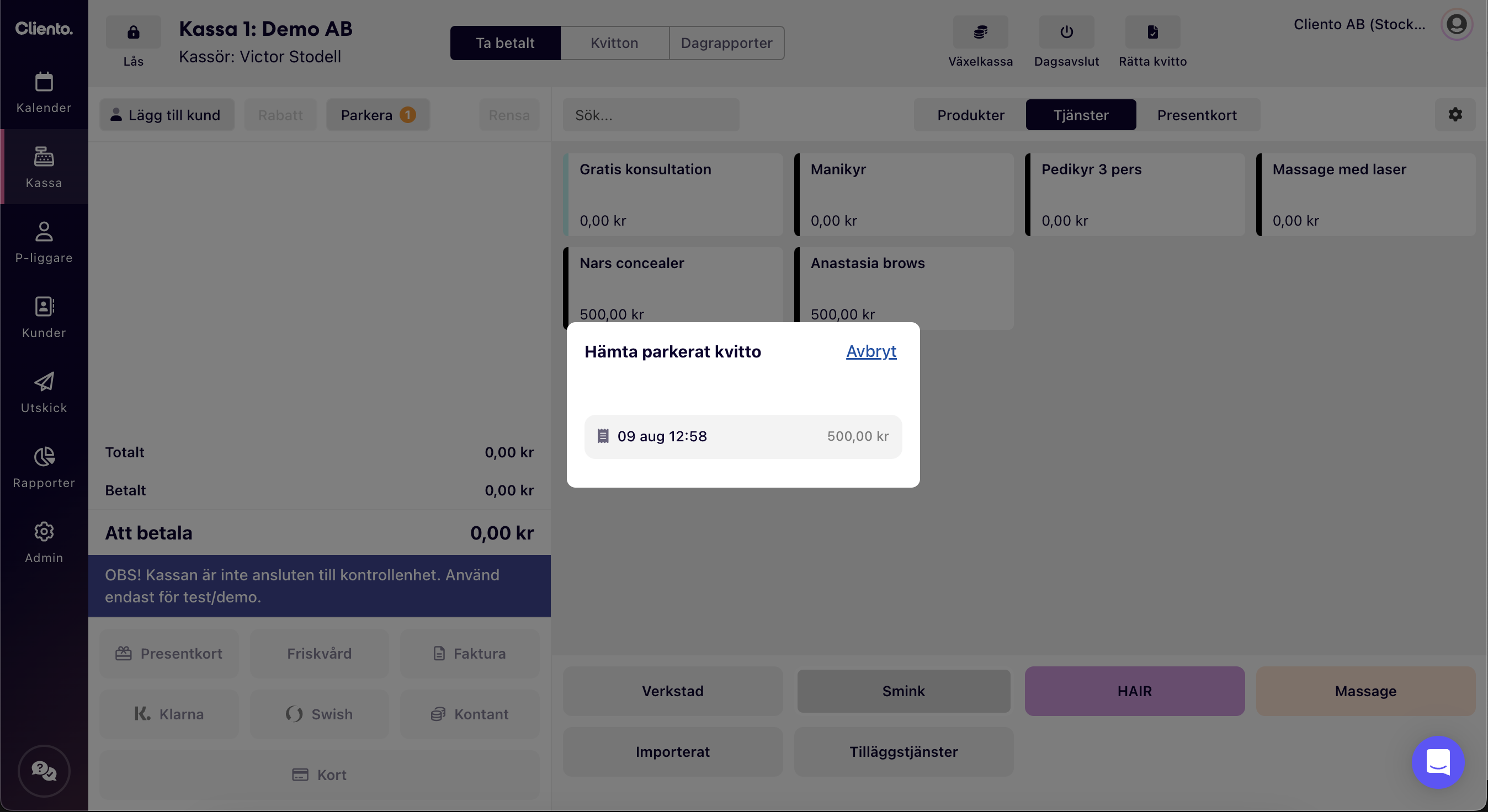
Återköp
När ett återköps görs skrivs två kvitton ut med kvittoskrivaren. Dels skrivs kundens återköp ut och dels skrivs butikens exemplar ut. Kunden signerar normalt butikens exemplar och kassören tar normalt en legitimation av kunden och skriver ner personnumret. Butikens exemplar läggs sedan i kassalådan. Kundens kvitto kan användas för att automatiskt lägga produkter/artiklar i varukorgen för retur. Ange betalningsreferensen för kvittot eller scanna in den med en streckkodsläsare. Alla produkter hämtas och priset för produkterna sätts till det som var på kvittot. Innan du går vidare kan du lägga till, förändra eller ta bort varor.
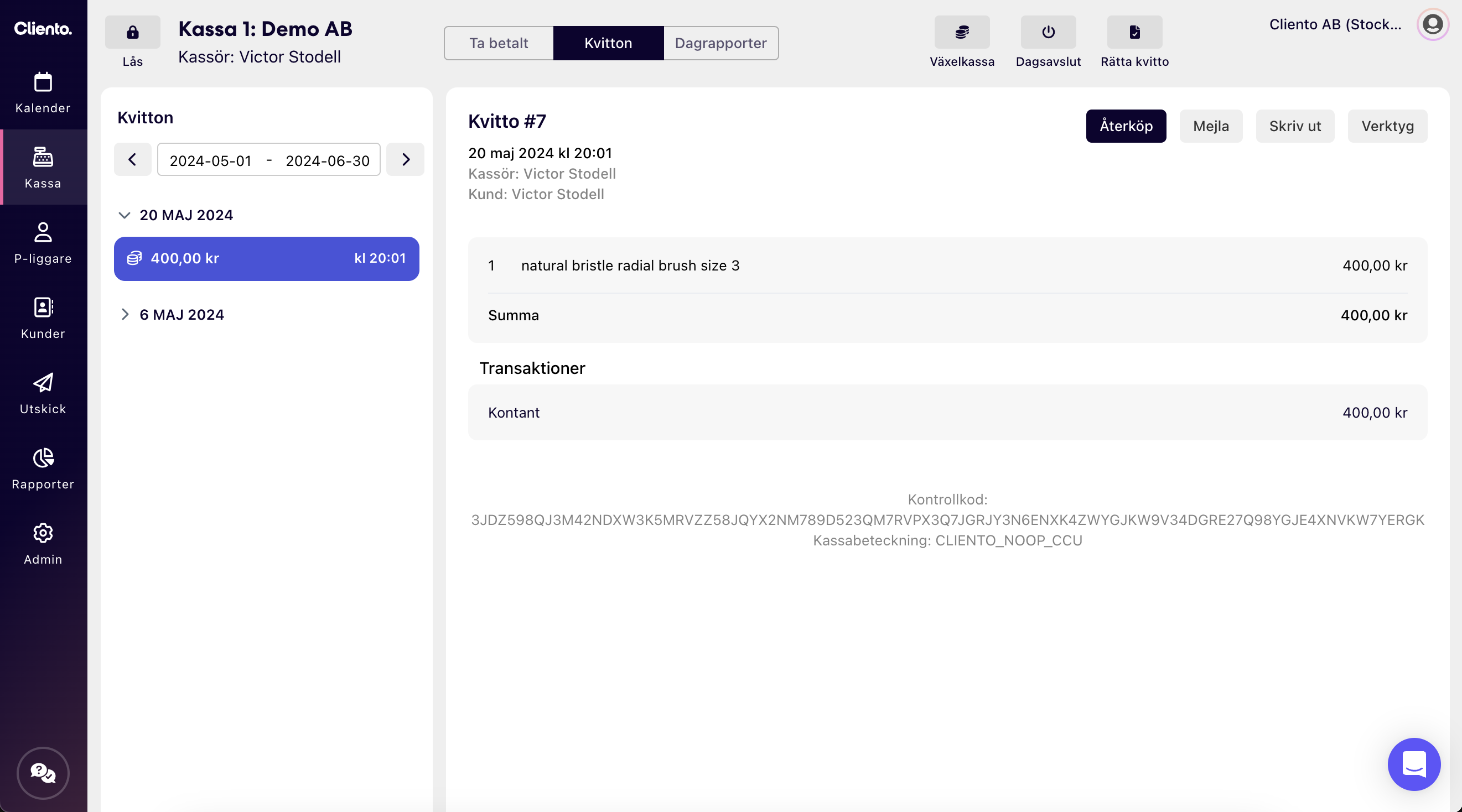
Stäng kassan
Avsluta dagen med att stänga kassan. Välj Stäng kassa i verktygsfältet högst upp. Då visas en dialogruta med information om dagens försäljning samt förväntad växelkassa. Öppna kassalådan och räkna växelkassan. Sedan skriver du in det räknade beloppet i dialogrutan. Om det är en differens mellan förväntad växelkassa och räknat belopp visas detta i rött. Här kan du även välja att skriva in ett belopp för uttag, samt en kommentar angående dagens kassa. Tryck på Stäng kassa när du är klar.